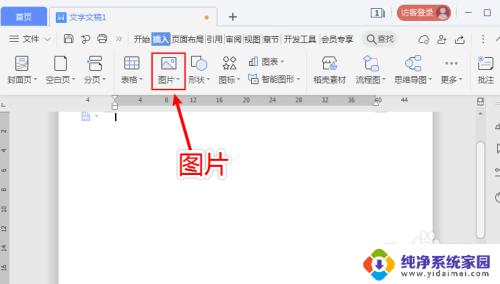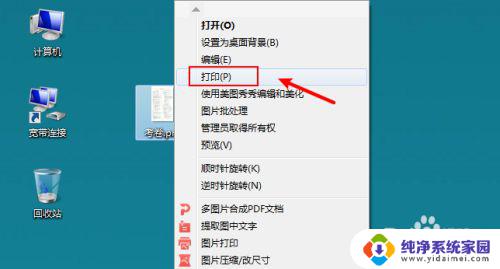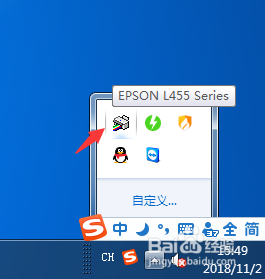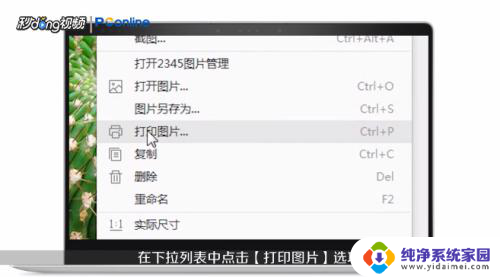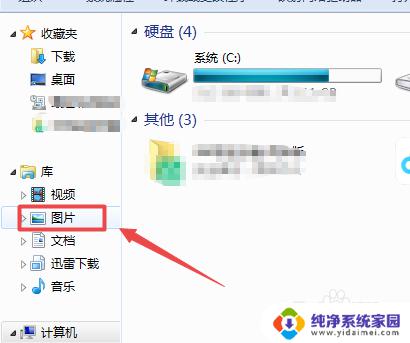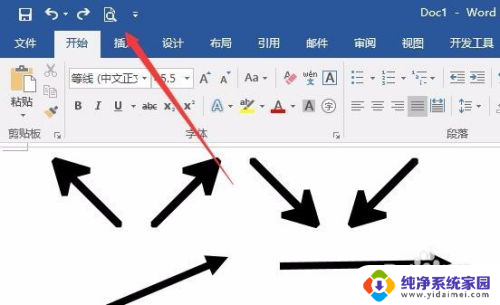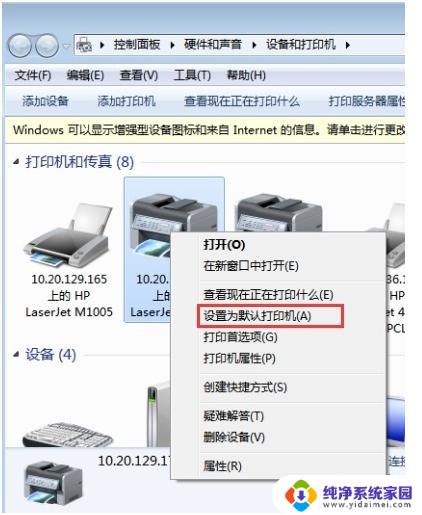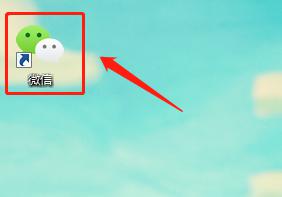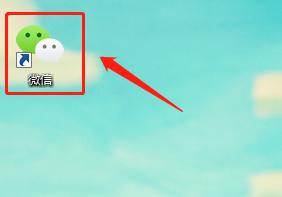图片打印不黑的方法 如何在打印图片时避免出现黑底
更新时间:2024-03-28 11:47:14作者:yang
在打印图片时,有时候会遇到图片打印不黑的情况,出现黑底的问题,这种情况可能会影响图片的清晰度和质量,让人不满意。为了避免出现黑底,我们可以采取一些方法来调整打印设置,例如调整打印机的色彩设置、选择合适的打印纸张和墨盒,以及调整图片的亮度和对比度等。通过这些方法,我们可以更好地控制打印效果,让图片打印更加清晰、色彩更加鲜艳,避免出现黑底的情况。
具体方法:
1.电脑打开文档,点击“插入”,再点击“图片”。
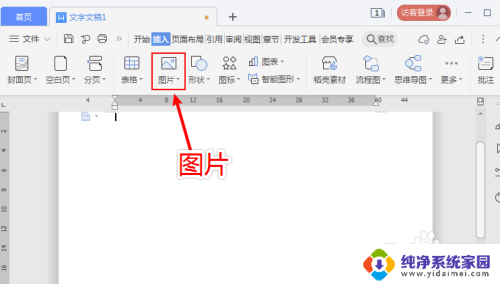
2.在下拉选项,点击“本地图片”。
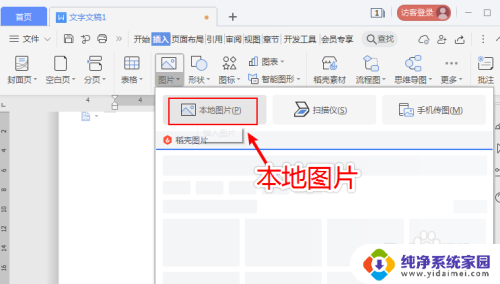
3.上传图片后,再点击图片。
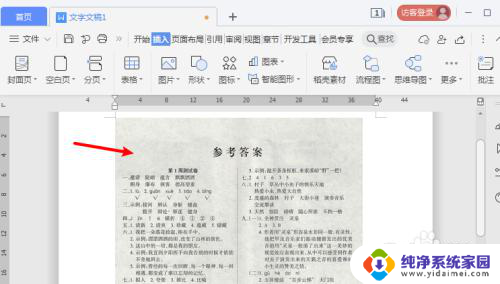
4.进入图片工具页面,点击“增加亮点”的图标。
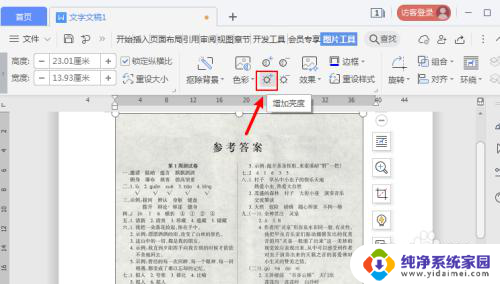
5.不断点击,直到图片变白,没有黑底。
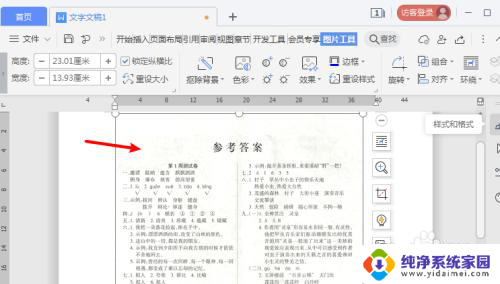
6.鼠标右击图片,出现选项,点击“另存为图片”。

7.保存图片后,再鼠标右击图标。点击“打印”就可以让打印图片不留黑底了。
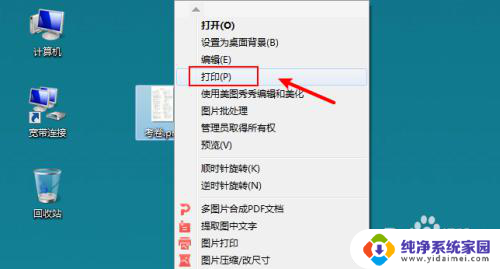
以上是解决图片打印不清晰的方法的全部内容,如果遇到这种情况,你可以按照以上操作进行解决,非常简单快速,一步到位。